Cuối tuần rồi ai chẳng muốn xả hơi, nhưng iPhone cứ bị làm phiền thì phải làm sao?
Nếu chiếc iPhone của bạn luôn trong tình trạng bị làm phiền bởi tin nhắn, email hay thậm chí là cuộc gọi, tính năng Do Not Disturb chính là cứu cánh lúc này.
Sau một tuần làm việc mệt mỏi, chúng ta chỉ muốn thư giãn để nhanh chóng đi vào giấc ngủ, thoải mái đầu óc. Thế nhưng, những âm thanh thông báo của tin nhắn hay mạng xã hội cứ reo lên inh ỏi khiến bạn cảm thấy vô cùng khó chịu...
Hãy dùng tính năng Do Not Disturb trên iPhone để giải quyết việc này!
Cách kích hoạt Do Not Disturb
Đầu tiên, để kích hoạt tính năng Do Not Disturb trên iPhone, bạn chỉ cần thực hiện một thao tác đơn giản. Đó là vuốt từ dưới mép màn hình lên để mở ra giao diện Control Center, sau đó chọn vào biểu tượng trăng lưỡi liềm là thành công.
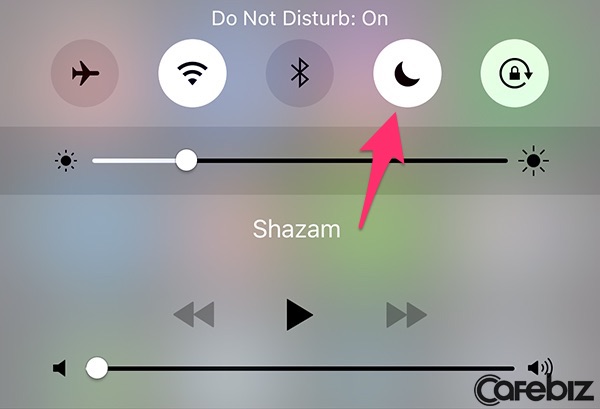
Ngay lập tức, bạn sẽ nhìn thấy biểu tượng của Do Not Disturb xuất hiện ở thanh trạng thái trên cùng màn hình. Điều đó có nghĩa là iPhone sẽ tắt đi tất cả âm thanh của các cuộc gọi tới hay thông báo cho đến khi bạn tắt Do Not Disturb đi.
Thiết lập thời gian cụ thể
Ngoài cách kích hoạt thủ công ở trên, chúng ta hoàn toàn có thể thiếp lập để tính năng Do Not Disturb được tự động kích hoạt tại một vài thời điểm trong ngày.
Bạn cần truy cập vào Settings > chọn Do Not Disturb > ở Scheduled bật ON để kích hoạt tính năng cài đặt theo giờ. Bước cuối cùng, bạn chỉ việc tùy chỉnh theo ý muốn khung thời gian để chế độ Do Not Disturb tự động bật và tắt là thành công.
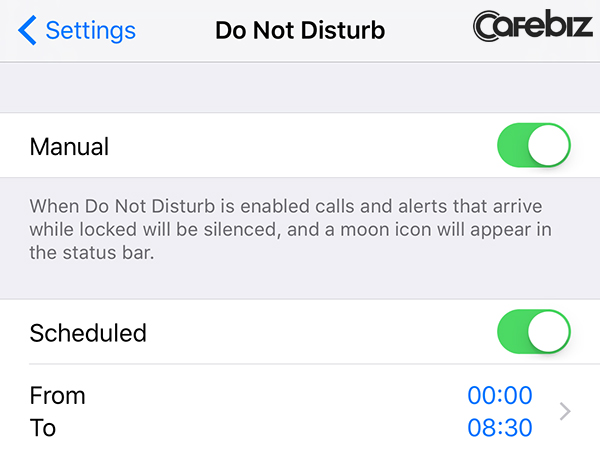
Thiết lập đổ chuông cuộc gọi
Tất nhiên, sẽ nhiều người lo ngại: nếu kích hoạt tính năng Do Not Disturb, iPhone sẽ bỏ lỡ những cuộc gọi quan trọng. Thế nhưng, rất may là Apple đã tính đến tình huống này.
Theo đó, ở giao diện Do Not Disturb, bạn chỉ cần chọn vào Allow Calls From sẽ thấy 4 chế độ cho phép thiết lập iPhone đổ chuông với từng nhóm đối tượng.
Cụ thể, chúng ta sẽ được lựa chọn: đổ chuông với mọi cuộc gọi, không đổ chuông, đổ chuông với những số trong danh sách mục yêu thích, hoặc những số có trong danh bạ.
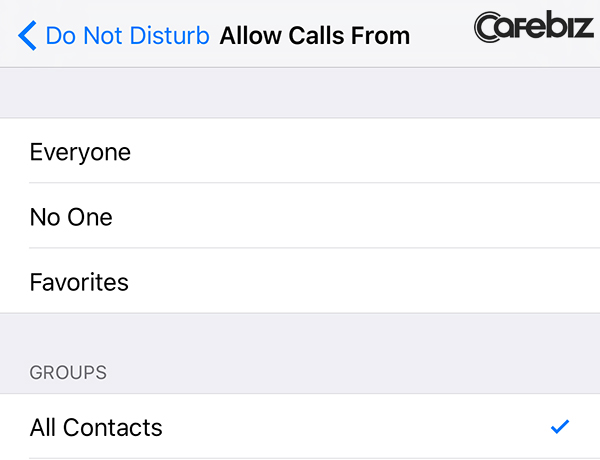
Trong trường hợp bạn đã thiết lập đổ chuông cuộc gọi chỉ với những người thuộc danh sách yêu thích, hoặc trong danh bạ, nhưng vẫn cảm thấy lo lắng sẽ bỏ lỡ những cuộc gọi nguy cấp khi người thân dùng một số điện thoại lạ để gọi, hãy bật ON ở chế độ Repeated Calls.
Cách hoạt động của chế độ này là trong vòng 3 phút nếu cùng 1 số điện thoại gọi đến cho bạn thì ở cuộc gọi thứ 2 máy sẽ đổ chuông.

